DVD'den PS3'e: Sizin için Etkili Kopyalama ve Dönüştürme Araçlarından 2'si
PS3 yükleme diski desteğine rağmen, bölge kodunda kısıtlamalar vardır ve bu da DVD filmlerinizi PS3/4/5'te oynatılamaz hale getirir. Bu nedenle, en iyi yol, uyumluluk sorunu olmadan DVD'yi PS3 tarafından desteklenen video biçimlerine kopyalamaktır. Bu makale size Play Station 3/4/5 konsolu hakkında daha fazla bilgi ve DVD'yi yüksek kalitede PS3 biçimlerine dönüştürmenin etkili yollarını sağlayacaktır. Aşağıdaki 4 ayrıntılı adımı okumaya devam edin.
Rehber Listesi
DVD'yi PS3'e Dönüştürürken En İyi Format Hangisidir? DVD'yi PS3'e Yüksek Kalitede Kolayca Dönüştürmenin En İyi Yolu DVD Diskini PS3 Destekli Videolara Kopyalamak İçin VLC Nasıl Kullanılır Handbrake ile DVD'yi PS3'e Dönüştürmenin Ayrıntılı Adımları DVD'yi PS3'e Dönüştürmek İçin Profesyonel DVDFab DVD Ripper Sorunsuz Oynatım için DVD'yi PS3'e Dönüştürme Hakkında SSSDVD'yi PS3'e Dönüştürürken En İyi Format Hangisidir?
PS3/4/5 esas olarak MPEG-2 ve MPEG-4, MP4, AVI, DivX ve WMV formatlarını destekler. Öte yandan, DVD'ler video dosyalarını PS3'ün de desteklediği MPEG-2 formatında kodlar. Böylece, uyumluluk sorunlarından kaçınmanıza yardımcı olabilecek şekilde DVD'yi doğrudan PS3 için MP4'e dönüştürebilirsiniz. Windows/Mac'te DVD'yi yüksek kalitede PS3'e kopyalamak için ayrıntılı adımları öğrenmek için okumaya devam edin.
DVD'yi PS3'e Yüksek Kalitede Kolayca Dönüştürmenin En İyi Yolu
4Easysoft DVD Dönüştürücü TV'de yüksek kaliteli filmler izlemek istiyorsanız DVD'yi PS3'e dönüştürmek en iyisi olacaktır. Bu aracı, 60 kat daha hızlı bir hızla bir grup DVD diski ile başa çıkmak için kullanabilirsiniz. Ayrıca, bu araç size kalitesinden ödün vermeden birden fazla video değişikliği sunar. Yukarıda belirtilenlerin hepsi Mac veya Windows için DVD'den PS3'e dönüştürme ile ilgilidir.

Birden fazla DVD diskini GPU Hızlandırmalı olarak 60X hıza kadar PS3'e dönüştürün.
Döndürme, kırpma, düzeltme gibi temel video düzenleme yeteneklerine sahip kompakt bir cihaz.
En iyi kodlayıcıyı, bit hızını ve daha fazlasını seçmek için video parametrelerini ayarlayın.
Çıktı kalitesini artırmanıza ve filtreler ayarlamanıza yardımcı olacak ek işlevler.
100% Güvenli
100% Güvenli
Aşama 1İndir ve başlat 4Easysoft DVD Dönüştürücü Windows/Mac'inizde. Ardından, diskinizi takın ve giriş videosunu eklemek için “DVD Yükle” düğmesine tıklayın.

Adım 2Bir DVD diskinde farklı başlıklar vardır, bu yüzden bölümden sonra “Rip All to” düğmesine veya “Format” düğmesine tıklamayı seçebilirsiniz. Burada DVD'yi PS3'e kopyalamak için çıktı olarak “MP4” biçimine tıklayabilirsiniz.

Aşama 3DVD'yi PS3'e dönüştürme işlemini başlatmak için, aracın arayüzünün alt kısmındaki Rip All düğmesine tıklayın. Çıktı dosyasını istediğiniz klasöre kaydetmek için bir süre bekleyin.

DVD Diskini PS3 Destekli Videolara Kopyalamak İçin VLC Nasıl Kullanılır
VLC, Windows/Mac/Android/iPhone'da iyi bir video oynatıcı ve DVD kopyalayıcıdır. DVD diskini kolayca yükleyebilir ve DVD'yi basit tıklamalarla PS3 biçimlerine kopyalayabilirsiniz. VLC, DVD'den PS3'e dönüştürme için hemen hemen tüm video ve ses biçimlerini destekler, ancak çıktı parametrelerinin istediğiniz gibi değiştirilemeyeceğini unutmamalısınız.
Aşama 1Bilgisayarınızda VLC Media Player’ı başlatın ve “Medya” menüsüne tıklayın ve ardından DVD diski eklemek için “Dönüştür/Kaydet” düğmesine tıklayın.
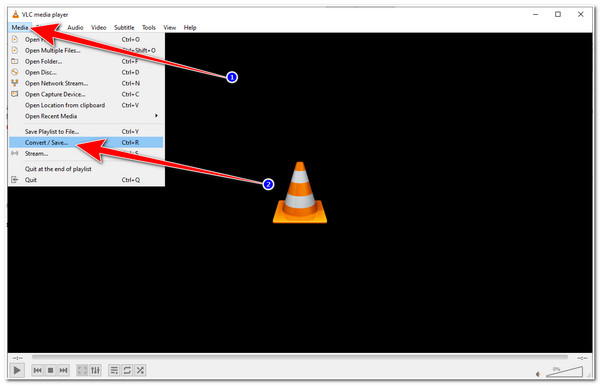
Adım 2“Disc” sekmesi altında, diski yüklemek için “Browse” düğmesine tıklayabilirsiniz. Ve ardından DVD'den PS3/4/5'e dönüştürmeye devam etmek için “Convert/Save” düğmesine tıklayın.
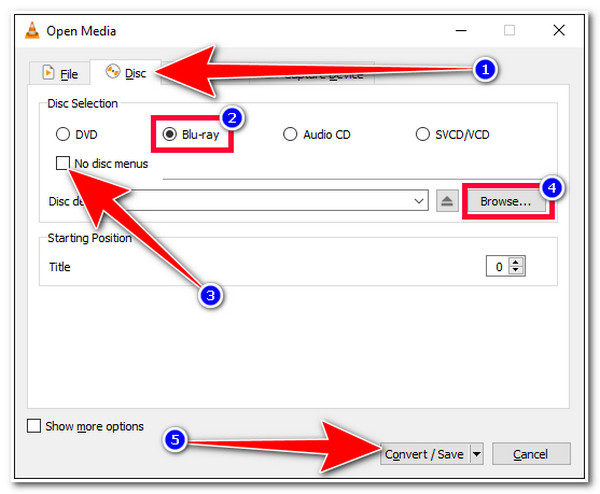
Aşama 3Son olarak, “Profil” düğmesine tıklayın ve PS3 için MP4/AVI/WMV formatlarını istediğiniz gibi seçin. DVD'yi kopyalamak için sadece “Başlat” düğmesine tıklayın.
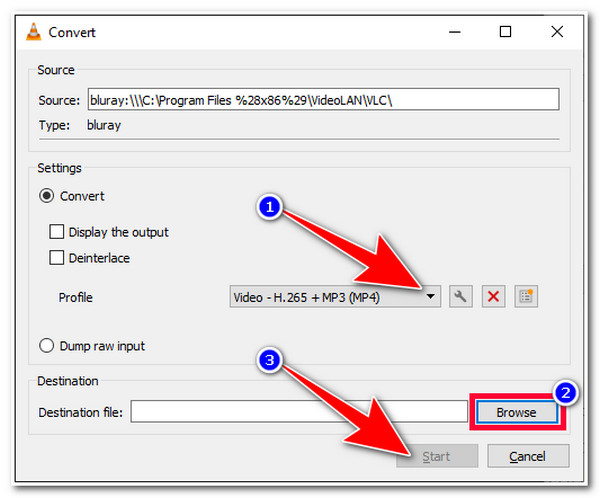
Handbrake ile DVD'yi PS3'e Dönüştürmenin Ayrıntılı Adımları
Handbrake'i Windows/Mac'te DVD'leri PS3 formatlarına kopyalamak için kullanmanın başka bir yolu daha var. Videoları veya diskleri yalnızca MP4, MKV, FLV ve WEBM'ye kolayca dönüştürebilirsiniz. Ancak, kopyalanmış DVD videolarını kırpmak, döndürmek, geliştirmek ve efektler eklemek için birçok güçlü düzenleme işlevi sunar. Ayrıca çıktı kalitesini, kodlayıcıyı ve daha fazlasını istediğiniz gibi ayarlayabilirsiniz.
Aşama 1Windows/Mac'te Handbrake aracını açın ve üst menüden “Kaynak” düğmesine tıklayın. Daha sonra, takılan diski yüklemek için “DVD” düğmesine tıklayabilirsiniz.
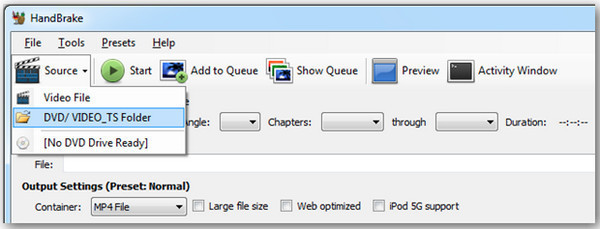
Adım 2 “Çıktı Ayarları” sekmesi altında, DVD'yi PS3'e kopyalamak için istediğiniz kapsayıcıyı ve kaliteyi seçebilirsiniz. Bu şekilde, yüksek kaliteli çıktıyı koruyabilirsiniz.

Aşama 3Elbette çözünürlüğü kırpmak, video boyutunu sıkıştırmak, filigran eklemek ve daha fazlasını yapmak için daha fazla düzenleme aracından yararlanabilirsiniz.
DVD'yi PS3'e Dönüştürmek İçin Profesyonel DVDFab DVD Ripper
DVDFab DVD Ripper, Mac'te DVD'yi PS3'e dönüştürmenize yardımcı olmak için kullanabileceğiniz bir diğer araçtır. Bu araç, kaliteyi korurken DVD'leri dönüştürebilir veya dosya boyutlarını sıkıştırabilir. Çözünürlük, kalite, kodek vb. dahil olmak üzere özelleştirme ayarlarıyla dolu olduğundan. Ayrıca, araç yalnızca premium sürümü için ödeme yaparsanız GPU Hızlandırma ile 50 kat daha hızlı bir kopyalama ve dönüştürme işlemine sahiptir. DVD'yi PS3'e kopyalamak için ayrıntılı adımları şimdi öğrenin:
Aşama 1DVDFab DVD Ripper'ı başlattıktan sonra "Ekle" butonuna tıklayabilir veya doğrudan ISO dosyalarını arayüze sürükleyip bırakabilirsiniz.
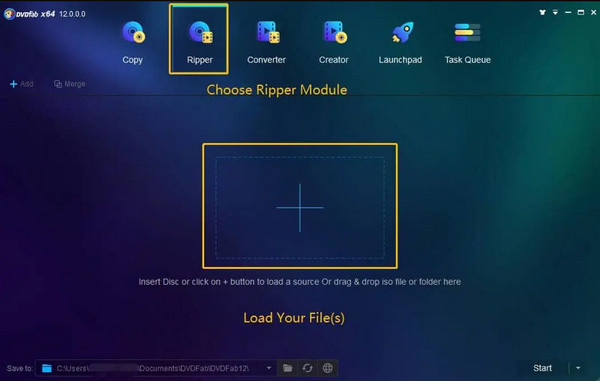
Adım 2DVD dosyanız yüklendikten sonra, “Diğer Profili Seç” açılır menüsüne ve ardından “Biçim” düğmesine tıklayın. Bundan sonra, “Video” düğmesini işaretleyin ve çıktı dosya biçiminiz olarak “MP4”ü seçin.
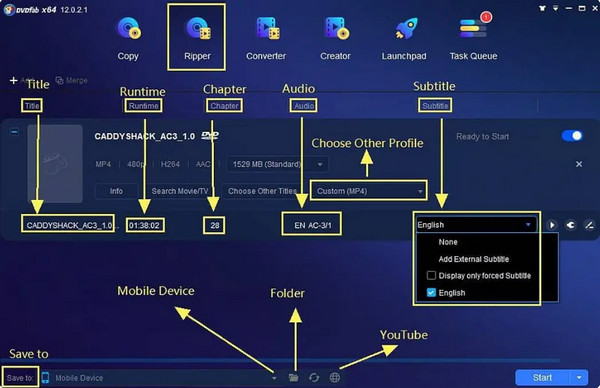
Aşama 3DVD'nizi Mac'inizde PS3'e kopyalama ve dönüştürme işlemine başlamak için aracın sağ alt kısmındaki "Başlat" düğmesine tıklayın.
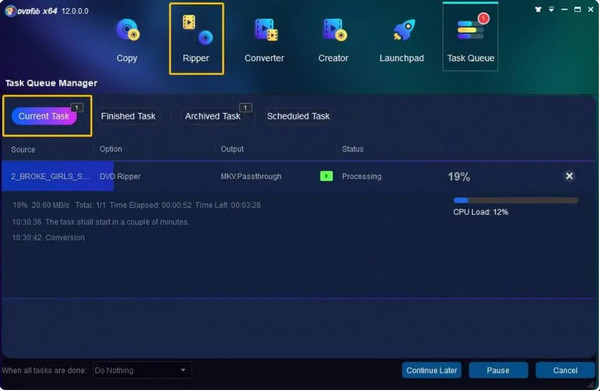
-
1. PS3 MP4 formatını oynatabiliyor mu?
Evet, PS3 MP4 formatındaki video dosyalarını oynatabilir. Ancak, bazı gereksinimlerine de dikkat etmeli ve bunları göz önünde bulundurmalısınız. MP4 formatlı videolar veya filmler AAC ve MPEG-4 AVC H.264 kodeğiyle kodlanmalıdır.
-
2. PS3 yüksek kalitede filmler oynatabilir mi?
Evet, yapabilir. Play Station 3 (PS3) ayrıca HD kalitesinde filmler oynatabilir. Dahası, PS3 başlangıçta Blu-ray oynatmak için 1080p/60'ı destekliyordu ve şimdi 1080p/24'ü de destekliyor.
-
3. PS3 neden diskleri okumuyor?
PS3'ünüzde oynatamadığınız gibi senaryolarla karşılaşırsanız, diskler çizikler gibi hasarlar içerebilir. Bir diğer konu da PS3'ünüzün disk formatını tanımaması olabilir; yalnızca konsolla aynı bölgede satılıyorsa diskleri okuyabilir ve oynatabilir.
Çözüm
Artık DVD dosyalarınızı PS3'ünüze kopyalamak veya dönüştürmek için en iyi ve en güvenilir araçları bildiğinize göre, bunları kullanmanın zamanı geldi. Tekrar ediyorum, en uygun ve uygulanabilir formatı seçmek yapmanız gereken en önemli kısımdır ve ardından bu makalede yer alan araçlardan birini kullanın. Her şeyden önce, 4Easysoft DVD Dönüştürücü DVD dosyalarını kopyalamanın ve dönüştürmenin ötesinde bir şey arıyorsanız en iyi seçim olacaktır ve sunduğu özelliklerle size mükemmel faydalar sağlar. İndirip kullanmaktan ve DVD'nizi Mac/Windows'ta PS3'e dönüştürmekten çekinmeyin.
100% Güvenli
100% Güvenli



